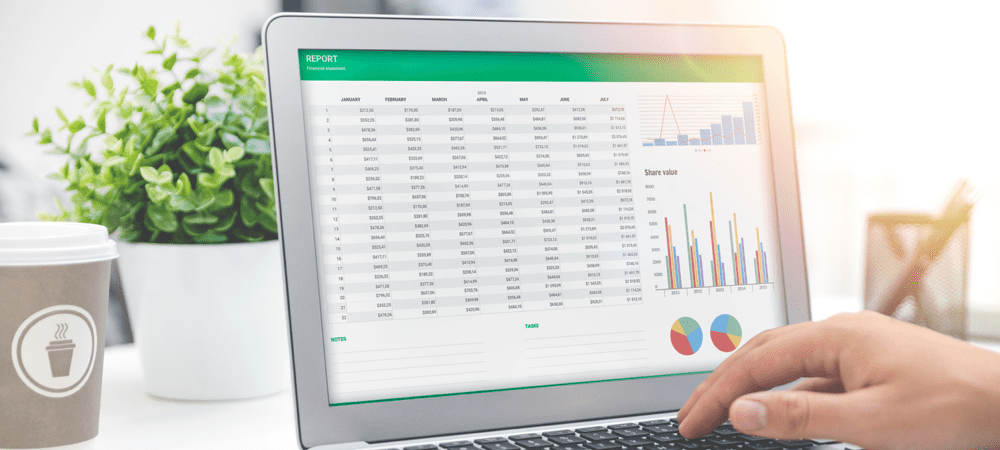Cómo habilitar la verificación en dos pasos de Dropbox
Intimidad Seguridad Dropbox Destacados / / March 16, 2020
La semana pasada, Dropbox agregó la función de verificación en dos pasos que agrega una capa adicional de protección a los datos de su cuenta de Dropbox. Aquí le mostramos cómo habilitarlo y usarlo.
Te hemos estado diciendo sobre la importancia de habilitar Autenticación de dos factores en cualquier cuenta que admita la función. Hemos cubierto la verificación de dos factores o dos pasos para Cuentas de Google, Facebook e incluso Cuentas Dreamhost. A medida que más servicios en línea comiencen a agregar la capa adicional de protección que proporciona la autenticación de dos factores, continuaremos mostrándole cómo habilitarla. Para los usuarios de Drobox, esta es una actualización de seguridad clave porque una vez habilitada, el código de autenticación de dos factores ser requerido para acceder a su cuenta de Dropbox a través del sitio web y al agregar nuevos dispositivos de sincronización a su cuenta.
Cómo habilitar la verificación en dos pasos para su cuenta de Dropbox
Para habilitar la verificación en dos pasos en Dropbox (también conocida como autenticación de dos factores), inicie sesión en el sitio web de Dropbox y haga clic en la pestaña de la página de seguridad. Verá un mensaje en la parte superior que presenta la verificación en dos pasos; sin embargo, si no lo hace, es posible que deba habilitarlo para su cuenta haciendo clic en este enlace:
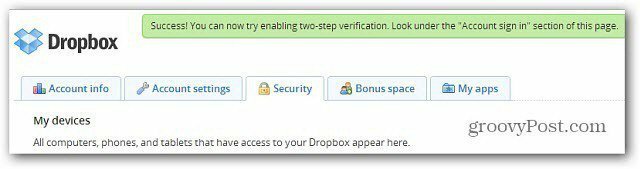
Ahora, desplácese hacia abajo en la página y en Iniciar sesión en la cuenta, haga clic en el enlace Cambiar junto a Verificación en dos pasos.
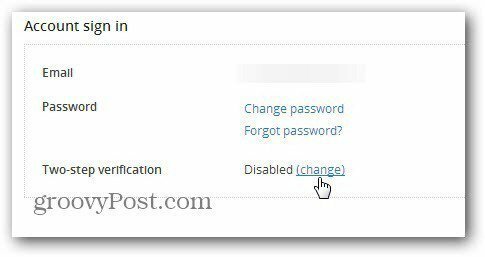
Aparece una ventana que le informa que la verificación en dos pasos agrega una capa adicional de protección a su cuenta de Dropbox. Haz clic en el botón Comenzar.
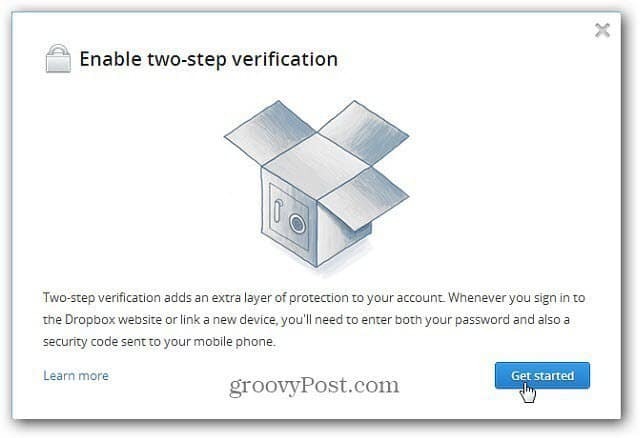
Luego, para mayor seguridad, deberá ingresar nuevamente la contraseña de su cuenta de Dropbox.
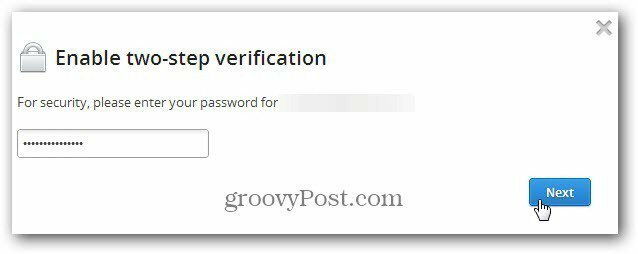
Ahora tiene dos opciones para recibir su código de seguridad adicional. Puede enviar un mensaje de texto a su teléfono móvil o puede usar una aplicación móvil en iPhone, BlackBerry, Windows Phone o teléfono inteligente Android.
Nota: diferente a La verificación en dos pasos de Google, no admite códigos de seguridad enviados a un teléfono fijo.
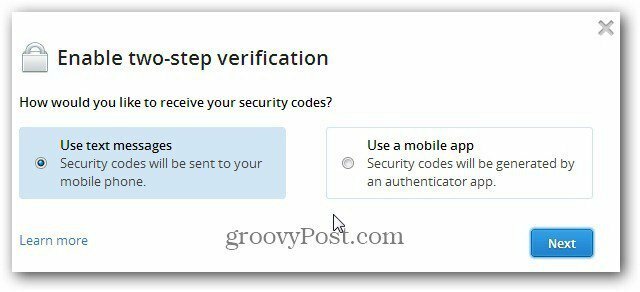
También puede usar su teléfono inteligente con estas aplicaciones que admiten el protocolo TOTP (Contraseña de una sola vez basada en el tiempo). Aquí hay una lista de aplicaciones y plataformas móviles que admiten TOTP.
- Aplicación Google Authenticator para Android, iPhone y Blackberry
- Amazon AWS Virtual MFA para Android
- Autenticador para Windows Phone
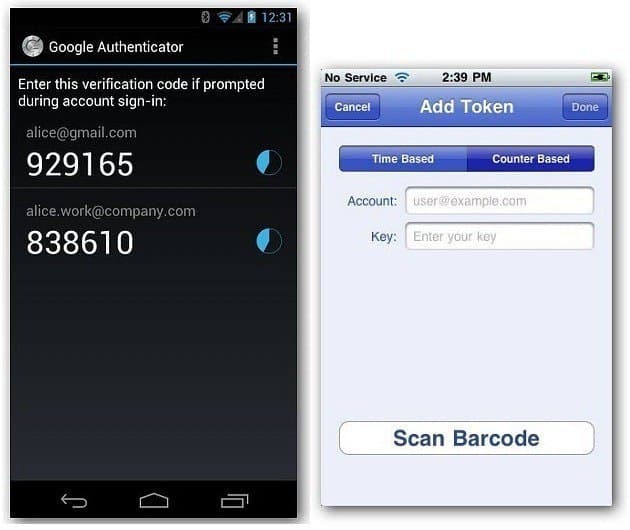
Aquí recibo un código de seguridad enviado por mensaje de texto a mi teléfono móvil. Este método me parece el más fácil. Escriba el número de teléfono móvil al que desea enviar el código y haga clic en Siguiente.
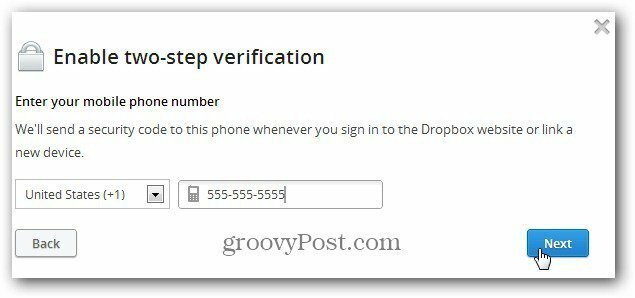
Ahora ingrese el código de seguridad de seis dígitos que se envió por mensaje de texto a su teléfono móvil y haga clic en Siguiente.
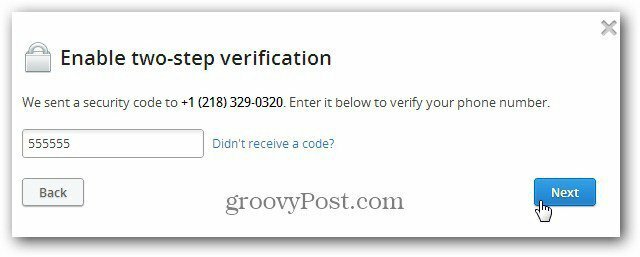
Luego obtendrá un código de respaldo de 16 caracteres. Debe almacenar este es un lugar seguro para poder iniciar sesión sin su teléfono y necesita acceso de emergencia a su cuenta de Dropbox.
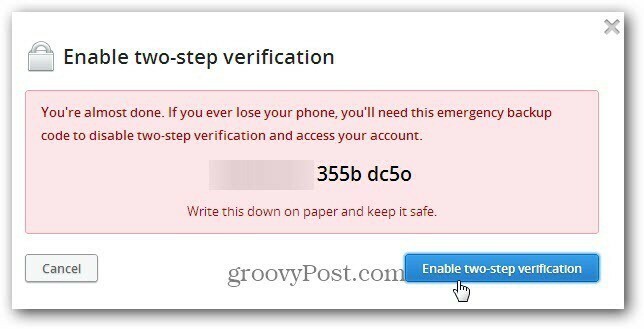
Éxito. Su cuenta de Dropbox ahora está protegida con una capa adicional de seguridad.
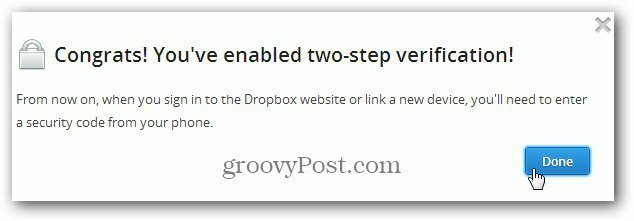
Después de activar la verificación en dos pasos, deberá ingresar su contraseña y código de seguridad al iniciar sesión desde sus dispositivos móviles. Aquí hay un ejemplo de cómo ingresar el código en el iPad.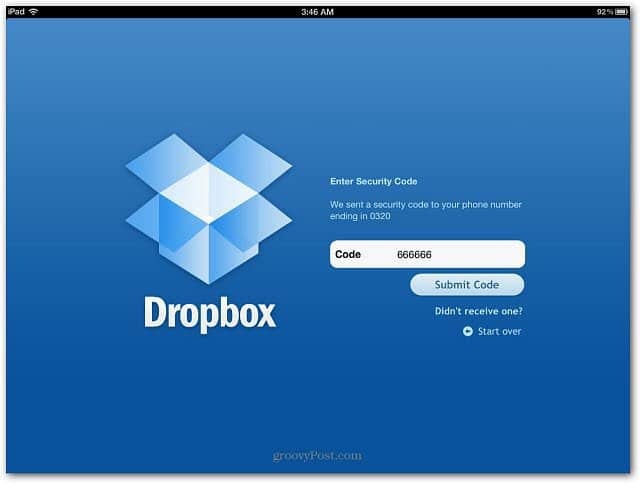
Nosotros hemos estado predicando los beneficios de Autenticación de dos factores por un tiempo ahora en el sitio y en nuestro podcast El TechGroove. Si desea que sus cuentas sean lo más seguras posible, le recomendamos que lo habilite para todas las cuentas que lo admiten... ¡HOY!